Har du nogen filer på din computer, som har et AVI-filformat? Og du ved ikke, hvordan du åbner AVI-filer på din computer? AVI er et af de mest brugte filformater. Det er gammelt, men stadig et meget almindeligt filformat. Det er en multimediefiltype, der primært bruges til at gemme audiovisuelle data. Det er dog nødvendigt at installere en AVI-kompatibel videoafspiller for at åbne en AVI-fil. Selvom de fleste pc'er kommer med en videoafspiller, der kan afspille AVI-filer, er det sjældent det bedste valg. Men bekymre dig ikke mere! I dette indlæg lærer du mere om, hvad en AVI-fil er og de 3 måder hvordan man afspiller AVI-filer På din computer.
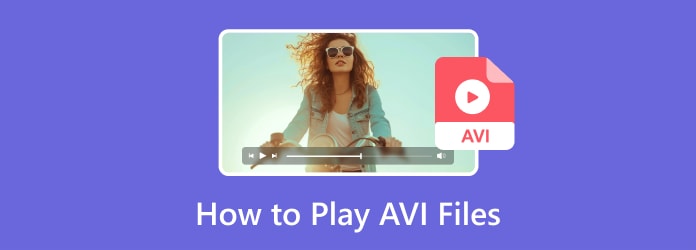
Del 1. Hvad er AVI
Microsoft udviklede det populære videofilformat kendt som AVI, eller Audio Video Interleave, tilbage i 1992. Dette filformat, som er hjemmehørende i alle Microsoft Windows-operativsystemer, understøtter synkroniseret afspilning af flere lyd- og videostreamtyper. AVI-videoer er kompatible med alle større platforme og kan inkorporere flere videokomprimeringscodecs, såsom DivX og XviD. En AVI-fil kan bruges til at holde video fra et digitalt videokamera eller webcam. Det bruges også ofte til at gemme indhold fra internettet, såsom film fra Netflix og YouTube. Lydfiler såsom podcasts kan også gemmes i AVI-filer. De er ofte ansat i distribution af software til desktop og mobile platforme.
Derudover understøtter den tabsfri komprimering, hvilket gør den perfekt til redigering af software og rå videolagring. En anerkendt standard for lagring af film og andre mediearkiver er dette ligetil, men alligevel tilpasningsdygtige format. Lad os udforske mere om dette filformat og hvordan man afspiller AVI-filer nedenfor:
Del 2. Sådan afspilles AVI-filer på Mac
Mulighed 1. Afspil AVI-filer på Mac med gratis Blu-ray-afspiller
Med det formål at gøre det muligt for ikke kun Mac-brugere, men også brugere af Windows at nyde en visuel fest med deres kære, Gratis Blu-ray-afspiller er en professionel og gratis Blu-ray-afspillersoftware, der har en version til Mac og Windows. Ud over at afspille Blu-ray-diske og Blu-ray ISO-filer, kan den også afspille enhver video, der er blevet downloadet fra internettet eller optaget med et digitalkamera eller videokamera. Med fantastisk videokvalitet på Mac er denne gratis Mac Blu-ray-afspiller kompatibel med alle almindelige SD-, 1080p HD- og endda op til 4K-videoformater, inklusive AVI-filer. Brugere kan ubesværet afspille Blu-ray-film på grund af dens indledende og brugervenlige grænseflade. Brugere kan også vælge deres foretrukne lydspor, undertekster og kapitel fra en liste over muligheder. Du vil nyde helt ny hjemmeunderholdning med den gratis Blu-ray-afspiller. Læs mere nedenfor for at lære, hvordan du afspiller .avi-filer ved hjælp af dette værktøj:
Gratis download
Til Windows
Sikker download
Gratis download
til MacOS
Sikker download
Trin 1 Gratis download og installer gratis Blu-ray-afspiller på din computer. Start programmet på din MacBook Pro, MacBook Air, iMac Pro, iMac og mere.
Trin 2 Når du allerede har startet appen, skal du klikke på Åbn fil i hovedgrænsefladen for at åbne din pop op-mappe. I din pop op-mappe skal du vælge videoen med .avi-filformatet og markere knappen Åbn.

Trin 3 Efter et par øjeblikke vil programmet starte avi-filvideoen i hovedgrænsefladen. Du kan sætte videoen på pause og afspille den ved at klikke på afspilningsknapperne i den nederste midterste del af værktøjet.
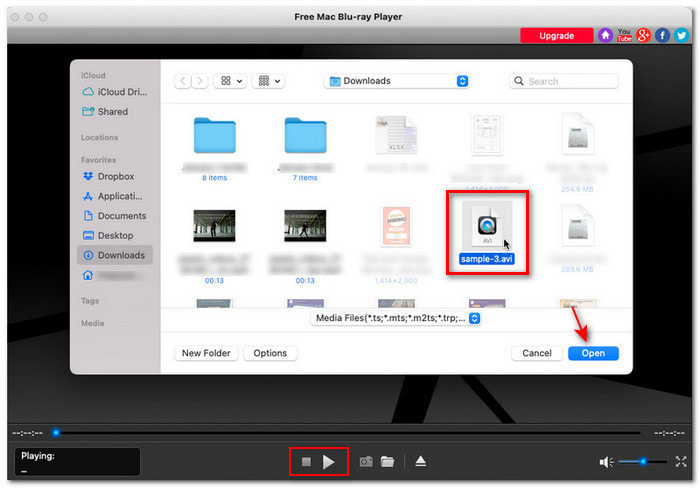
Trin 4 Du kan tage snapshots af de klip, du er interesseret i, ved at klikke på snapshot-knappen ved siden af afspilningsknapperne. Gem disse snapshots ved at klikke på mappeknappen ved siden af snapshotet.
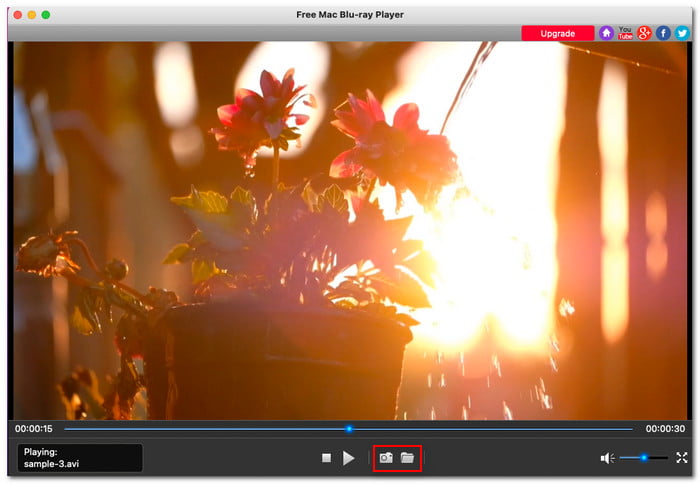
Mulighed 2. Brug Video Converter Ultimate til at konvertere AVI til MP4/MOV til QuickTime
Den anden mulighed for at afspille AVI-filer på Mac er ved at bruge Video Converter Ultimate, et alt-i-en videokonverteringsværktøj. Dette værktøj understøtter mere end 500 outputvideoformater, så du kan konvertere enhver film til MP4, AVI, MOV, 8K/5K/4K/2K UHD eller HD-video med enestående hastighed og kvalitet. Ved hjælp af den altomfattende konverter kan du downloade film fra websteder og konvertere dem til det format, du ønsker, i et tempo, der er 70 gange hurtigere, mens du opretholder fremragende kvalitet. Ud over at konvertere din foretrukne video, kan du samtidig konvertere lydfiler til MP3, AC3, OGG og andre formater. Her er trinene til, hvordan du konverterer AVI til MP4/MOV til QuickTime ved at bruge dette værktøj:
Trin 1 Gratis download og installer Video Converter Ultimate på din computer. Start programmet på din Mac-enhed.
Gratis download
Til Windows
Sikker download
Gratis download
til MacOS
Sikker download
Trin 2 Vælg Konverter-indstillingen, og for at uploade videoen skal du konvertere formatet ved at klikke på Tilføj filer.
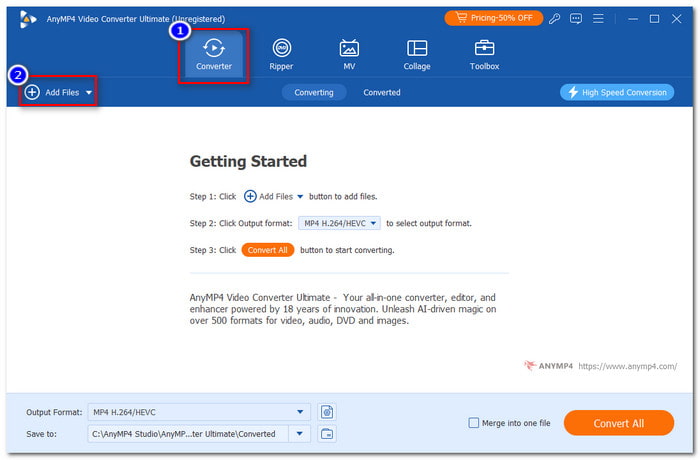
Trin 3 Klik på rullemenuen ved siden af outputformatet, og skift formatet til enten MP4 eller MOV. Du kan manuelt justere formatet ved at klikke på knappen Outputformatindstillinger.
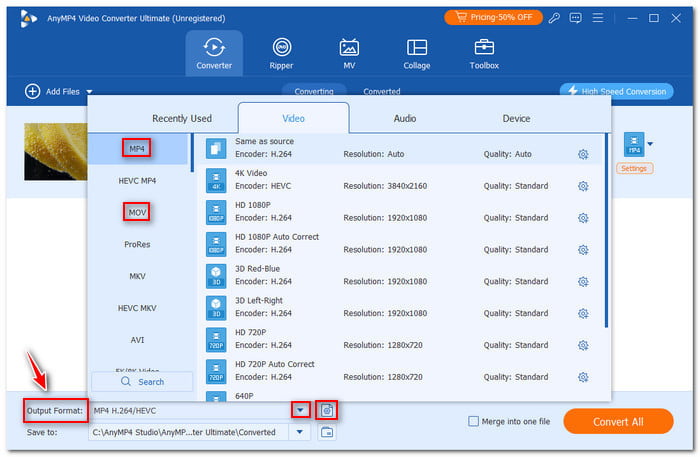
Trin 4 Du kan forhåndsvise videoen før konvertering ved at klikke på den. Hvis du allerede er tilfreds med dit output, skal du klikke på knappen Konverter alle i nederste højre hjørne af værktøjet.
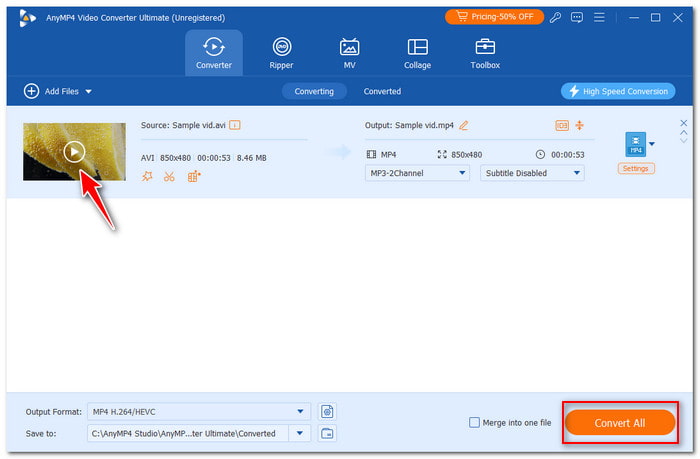
Del 3. Sådan afspilles AVI-filer på Windows
Enhver kopi af Windows leveres forudinstalleret med Microsoft Windows Media Player, almindeligvis omtalt som WMP eller Wmplayer. Du kan bruge dette værktøj til at afspille AVI-filer selv på Windows 10. Det er en fuldt funktionel media player. Næsten alle computermedier (lyd og video) filformater er kompatible med Windows Media Player. AVI-filformat og MPEG-4 understøttes til video. Andre filformater understøttes også; dog skal du først installere de nødvendige video-codecs, for at den kan afspille de andre formater. Det skal ikke desto mindre nævnes, at copyright-begrænsninger forhindrer Windows Media Player i at afspille dvd'er. Her er trinene til, hvordan du bruger dette værktøj til at afspille AVI-filer:
Trin 1 I din mappe skal du vælge den avi-fil, du vil afspille, og højreklikke for at se rullemenuen. I rullemenuen skal du klikke på Åbn med og vælge Windows Media Player.
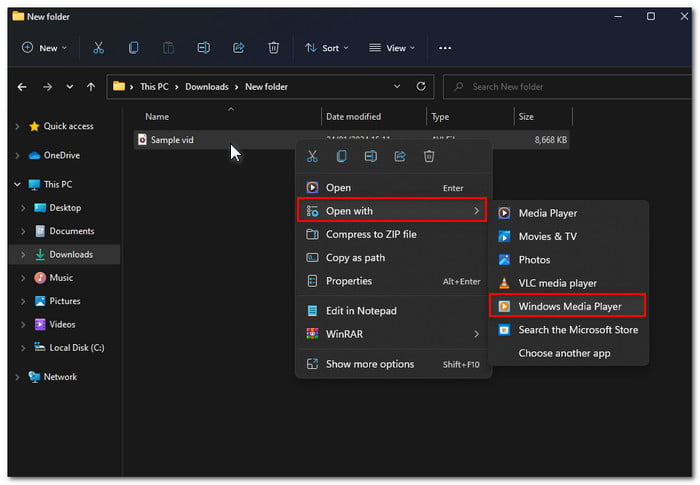
Trin 2 Vent på, at videoen dukker op på din skærm. Du kan få mulighed for at afspille og spole videoen frem ved at klikke på afspilningsknapperne.

Trin 3 Du kan se videoen på en bred skærm ved at klikke på knappen Se fuld skærm i nederste højre hjørne af grænsefladen. Og det er det! Dette er de 3 måder, hvordan man spiller .avi-filer med disse AVI-afspillere på Mac og Windows.

Del 4. Ofte stillede spørgsmål om, hvordan man spiller AVI-filer
-
Hvorfor afspilles AVI-filen ikke?
Der kan være mulige årsager til, at AVI-filen ikke afspilles. Nogle af dem er, hvis AVI-filen ikke er kompatibel med den version af Windows, du bruger, og hvis der er et problem med den medieafspiller, du bruger til at afspille filen. AVI-filen afspilles på en enhed, der ikke har de nødvendige codecs til at afkode den.
-
Hvilket program åbner AVI filer?
De fleste Windows-versioner kommer med Windows Media Player, som som standard burde kunne afspille de fleste AVI-filer. Hvis ikke, kan du bruge og installere den gratis Blu-ray-afspiller, der er gratis at downloade, hvis WMP ikke virker for dig.
-
Kan telefoner åbne AVI-filer?
Du bliver nødt til at installere og bruge en tredjeparts videoafspiller, fordi Android-systemets medieafspiller ikke understøtter AVI-filer. Hvis du har brugt VLC Media Player på din computer, kan du også bruge dens mobile enhedsversion til Android på din telefon.
Indpakning op
I dette indlæg har du lært de bedste 3 muligheder for hvordan man afspiller AVI-filer på din computer. Du kan nu nyde og downloade det uden at bekymre dig, hvis du overhovedet kan åbne det på din Windows/Mac-pc. Antag desuden, at du leder efter en medieafspiller, der er tilgængelig både til Windows og Mac. I så fald anbefaler vi at bruge den gratis Blu-ray-afspiller. Blu-ray Masters gratis Blu-ray-afspiller er den professionelle og bedste medieafspiller til dig, som giver dig mulighed for at afspille Blu-ray-film og understøtter næsten alle videoformater. Derudover kan den holde 100 % billedkvalitet, og med dens avancerede indbyggede lydkodningsteknologier som Dolby og DTS kan du også nyde tabsfri lydkvalitet.
Mere fra Blu-ray Master
- 7 Bedste AVI-videoafspiller til afspilning af AVI-filer på Android og iPhone
- Detaljeret vejledning - Sådan kombineres AVI-videofiler online gratis
- 3 nemme metoder til reparation af ødelagte AVI -videofiler på pc og Mac
- To nemme metoder til at trimme AVI -videofiler på Windows og Mac
- Top 3 gratis metoder til at konvertere GIF -animerede filer til AVI Online
- 2 måder at konvertere AVI til MP4 og MP4 til AVI


